Einrichtung
In der Spa- & Wellnessverwaltung von CASABLANCA lassen sich Ressourcen wie Mitarbeiter, Räume, Behandlungen oder Geräte zentral verwalten. Diese Ressourcen dienen der Terminplanung und können logistisch und zeitlich organisiert werden. Zusätzlich lassen sich auch Preise, Verfügbarkeiten und Ansichten über Profile steuern.
Einrichtung Spa- & Wellnessverwaltung
Bevor du Termine planen kannst, musst du alle benötigten Ressourcen anlegen. In der Wellnessverwaltung sind dies in der Regel:
- Wellnessmitarbeiter
- Wellnessräume
- Behandlungen
Diese Ressourcen legst du zentral in der Spa- & Wellnessverwaltung an.
Wellnessmitarbeiter anlegen
Folge diesen Schritten, um Wellnessmitarbeiter anzulegen:
- Klicke auf den Menüpunkkt Ressourcenverwaltung.

- Klicke auf das Zahnrad-Symbol um die Einstellungen zu öffnen.

- Klicke im Menü links auf die Gruppe Wellnessmitarbeiter.

Die Ressourcenart "Gruppe"dient als Überordner für alle Wellnessmitarbeiter. Mit der Option Verfügbarkeit überprüfen wird geprüft, ob Mitarbeiter in dieser Gruppe für einen Termin zur Verfügung stehen.
Füge dieser Gruppe die einzelnen Mitarbeiter hinzu:
- Klicke auf das Blatt+ Symbol (Hinzufügen).
- Füge einen neuen Eintrag hinzu:
- Gib den Namen des Mitarbeiters ein (z.B. Anna Müller).
- Gib eine Kurzbezeichnung ein (z.B. Anna). Die Kurzbezeichnung erscheint im Terminplan, wenn der vollständige Name nicht angezeigt werden kann.
- Hier wird die Ressourcenart "Ressource" verwendet.
- Die Option Verfügbarkeit überprüfen ist aktiviert.
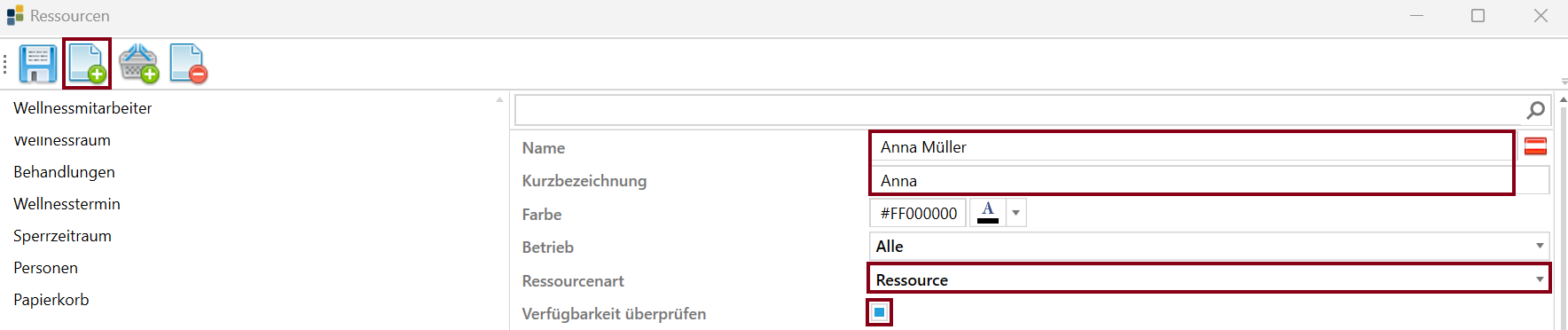
Wiederhole diese Schritte, bis alle Mitarbeiter im Ressourcen-Baum in der Gruppe "Wellnessmitarbeiter" angelegt sind.
Die Mitarbeiter werden nach dem Öffnen der Spa- & Wellnessverwaltung als Spalten im Terminkalender angezeigt. Die Reihenfolge der Mitarbeiter im Terminplan entspricht der Reihenfolge im Ressourcen-Baum. Um die Reihenfolge zu ändern, schiebe die gewünschte Ressource per Drag & Drop nach oben oder unten.
Wellnessräume anlegen
Falls Mitarbeiter in unterschiedlichen Räumen arbeiten, musst du auch die Wellnessräume als Ressourcen anlegen:
- Klicke im Menü links auf Wellnessraum.
- Klicke auf das Blatt+ Symbol (Hinzufügen).
- Gib der Ressource einen Namen (z.B. Raum 1).
- Gib eine Kurzbezeichnung ein (z.B. R1).
- Hier wird die Ressourcenart "Ressource" verwendet.
- Die Option Verfügbarkeit überprüfen ist de-aktiviert.
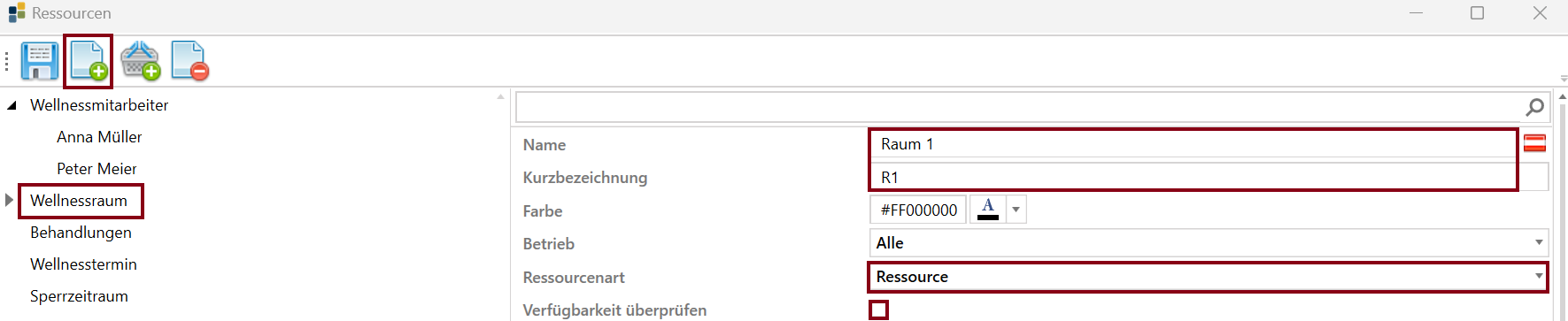
Falls du verschiedene Arten von Räumen hast (z. B. Massage- und Kosmetikräume), kannst du diese in der Gruppe "Wellnessraum" auch als Untergruppen abbilden. Wähle hierfür die Ressourcenart "Gruppe".
- Klicke auf das Blatt+ Symbol (Hinzufügen).
- Gib der Ressource einen Namen (z.B. Massageraum).
- Gib eine Kurzbezeichnung ein (z.B. MR).
- Als Ressourcenart, wähle Gruppe aus.
Bereits angelegte Einträge kannst du auch per Drag & Drop in die entsprechende Gruppe ziehen.
Behandlungen anlegen
In der Gruppe "Behandlungen" legst du Ressourcen-Gruppen an, in die du anschließend die individuellen Behandlungen einsortierst.
Behandlungs-Gruppen erstellen
So legst du Behandlungs-Gruppen an:
- Klicke auf das Blatt+ Symbol (Hinzufügen).
- Gib der Ressource einen Namen (z.B. Massage).
- Gib eine Kurzbezeichnung ein (z.B. M).
- Als Ressourcenart, wähle Gruppe aus.
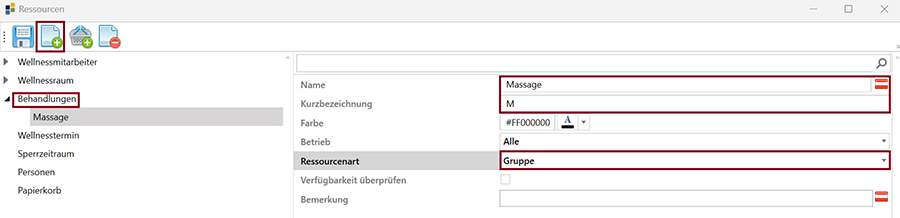
Du kannst so innerhalb der Gruppe "Behandlungen" mehrere Gruppen erstellen, z. B. Massage, Kosmetik, etc.
Behandlungen anlegen
Füge nun innerhalb der Gruppen die entsprechenden Behandlungen als Ressourcen hinzu:
- Klicke auf Hinzufügen
- Gib der Behandlung einen Namen, z.B. Ganzkörpermassage.
- Gib eine Kurzbezeichnung ein, z.B. GM.
- Als Ressourcenart, wähle Ressource aus.
- De-aktiviere die Option Verfügbarkeit überprüfen – da Behandlungen meist nicht auf Verfügbarkeit geprüft werden.
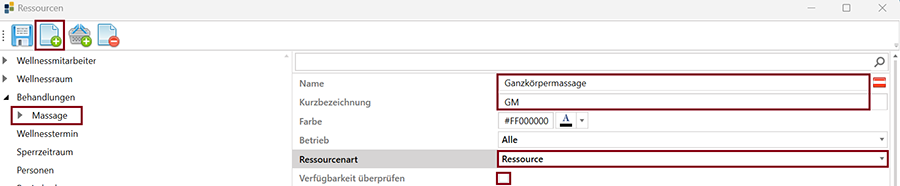
Artikel verknüpfen
Sind Behandlungen bereits als Artikel vorhanden, kannst du diese direkt als Ressource anlegen. Behandlungen können mit Ressourcen verknüpft werden, sodass der Preis automatisch auf das Konto des Gastes gebucht wird:
- Klicke auf das Artikel hinzufügen-Symbol.
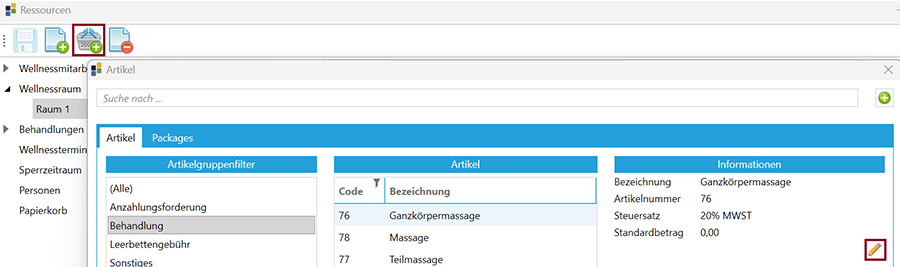
- Wähle den gewünschten Artikel aus der Liste aus, und bestätige mit Ok.
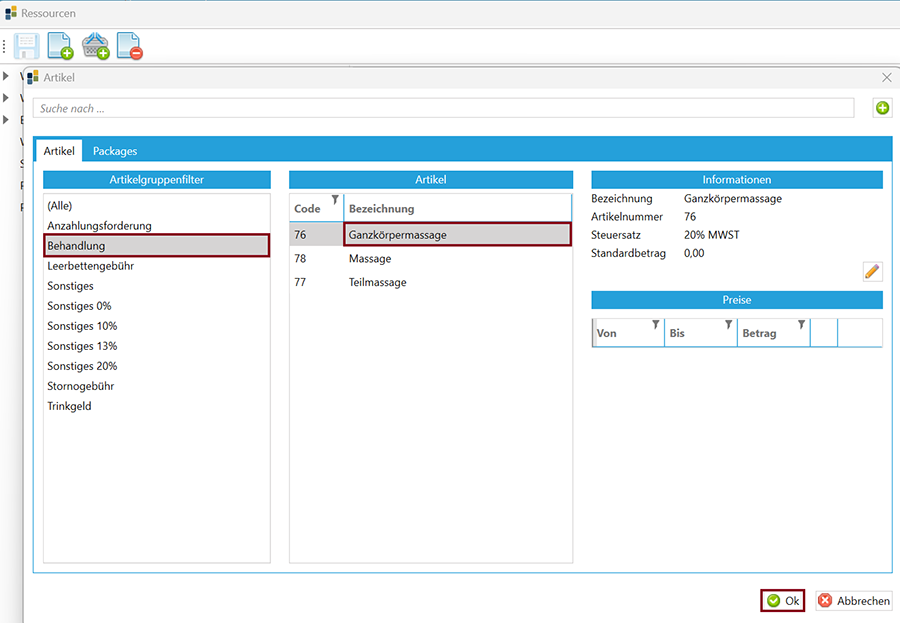
Falls der Artikel nicht auf der Liste erscheint, muss er angelegt werden. Klicke dazu auf das Bleistift-Symbol.
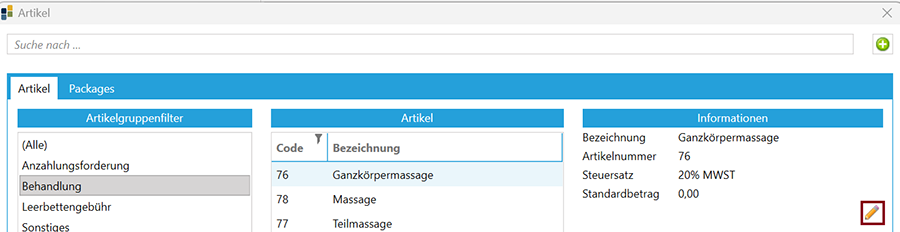
Nun kannst du einen Artikel erstellen (-> siehe Artikel anlegen)
In der Ressource wird der Preis des Artikels automatisch übernommen, du kannst aber auch einen abweichenden Preis eingeben.
Dauer der Behandlungen festlegen
Jede Behandlung hat eine bestimmte Dauer, die du wie folgt definieren kannst:
- Vorlaufzeit – Zeit vor der Behandlung (für Vorbereitung)
- Dauer für den Gast – tatsächliche Behandlungszeit
- Nachlaufzeit – Zeit nach der Behandlung (für Nachbereitung, z.B. Reinigung)
Verwende Vorlaufzeiten mit Bedacht, da diese zu ungewöhnlichen Beginnzeiten führen können. Es ist besser, Vorbereitungszeiten in die Nachlaufzeit einzubeziehen.
- Klicke auf die Ressource (Behandlung), für welche die Dauer festgelegt werden soll.
- Gib die gewünschten Zeiten ein. - ODER
- Klicke auf das Stoppuhr-Symbol, um die Dauer zu berechnen.
Zeitintervalle beachten: Wenn Behandlungen im 15-Minuten-Takt angeboten werden sollen, passe die Nachlaufzeiten so an, dass die Gesamtdauer ein Vielfaches von 15 Minuten beträgt. So vermeidest du Lücken im Terminplan.
Sobald du alle Behandlungen angelegt hast, schließe und öffne die Spa- & Wellnessverwaltung neu, damit die Behandlungen im Terminplan angezeigt werden.

Terminplan - Filterfunktionen
Mit dem Filter (links oben) legst du fest, welche Ressourcen als Spalten im Terminplan angezeigt werden:
- Klicke auf die Filter-Schaltfläche
- Aktiviere z.B. statt der Auswahl Wellnessmitarbeiter die Auswahl Wellnessraum.
- Klicke auf das Aktualisieren-Symbol.
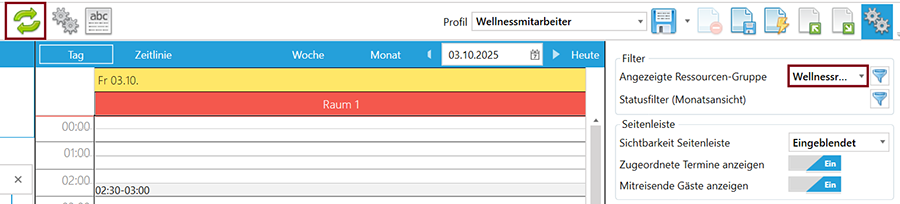
Somit werden nur Ressourcen der Gruppe Wellnessraum im Terminplan angezeigt.
Die aktuelle Ansicht kannst du als Profil speichern.
Listen-Profil erstellen
- Klicke in der oberen Leiste auf das Blatt/Disketten-Symbol (Neues Profil speichern).
- Gib dem Profil einen Namen, z. B. "Wellnessraum".
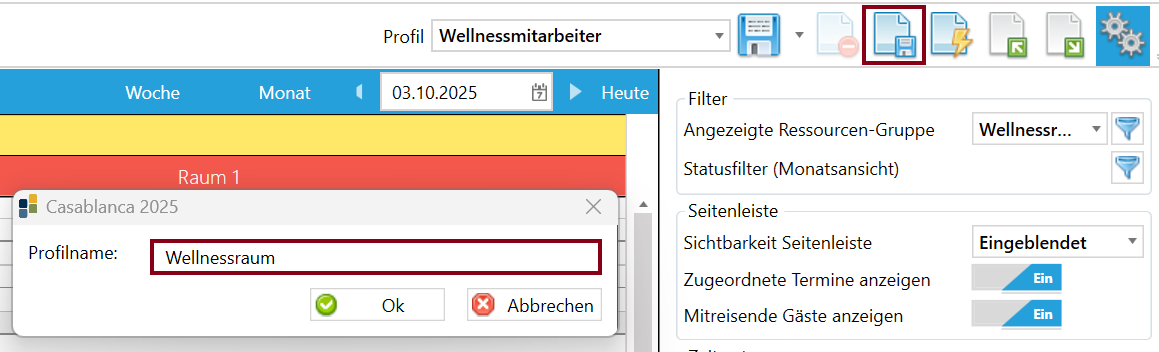
- Klicke auf Ok, um das Profil zu speichern.
- Wenn du dieses Profil als Standard verwenden möchtest, klicke in der oberen Leiste auf den kleinen Pfeil neben dem Disketten-Symbol.
- Wähle die Option Als Standard.
Nachdem alle Ressourcen angelegt sind, öffnet sich die Spa- & Wellnessverwaltung in einem neuen Fenster. Dort können Mitarbeiter Termine planen und verwalten.
Sperrzeiträume definieren
Möglicherweise arbeitet nicht jeder Mitarbeiter jeden Tag in der Woche. Für diesen Fall kann am Terminplan ein Sperrzeitraum definiert werden.
- Markiere die zu sperrenden Tage am Teminkalender.
- Führe einen Rechtsklick aus
- Wähle Neuer Sperrzeitraum
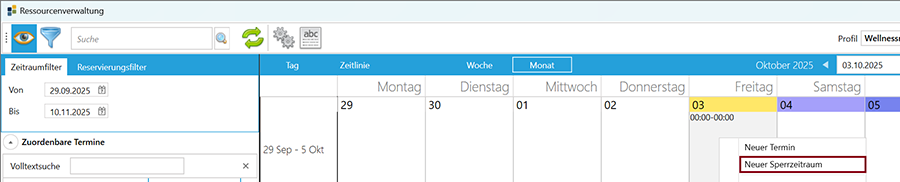
- Wähle die Ressource aus, die in diesem Zeitraum nicht verfügbar ist, z. B. Wellnessmitarbeiter.
- Bestätige die Auswahl mit Ok.
Der Sperrzeitraum ist nun am Kalender farblich hinterlegt und sichtbar, wenn auf den Tag geklickt wird.

So stellst du sicher, dass keine Termine in Zeiten geplant werden, in denen der Mitarbeiter nicht zur Verfügung steht.
Terminplanung in der Wellnessverwaltung
In der Terminart Wellnesstermin kannst du festlegen, dass bei der Bestätigung automatisch eine Terminbestätigung gedruckt oder versendet wird. Der Gast unterschreibt diese und bestätigt dadurch das Wahrnehmen der Leistung.
- Klicke auf das Zahnrad-Symbol um die Einstellungen zu öffnen.

- Klicke links auf den Menüpunkt Wellnesstermin.
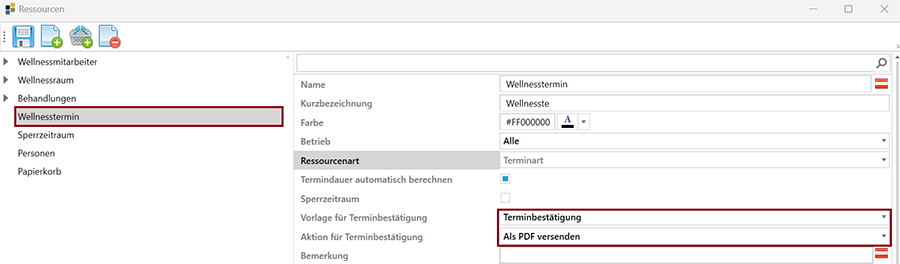
- Nehme hier die gewünschten Einstellungen vor.
Termin anlegen
Bei einem digitalen Arbeitsablauf können Mitarbeiter Termine direkt in CASABLANCA planen:
- Wähle den Tag für den Termin am Kalender aus.
- Führe einen Rechtsklick aus, und wähle Neuer Termin.
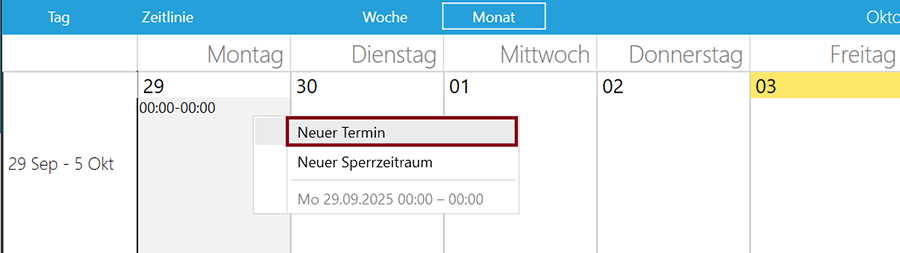
- Wähle den Gast, und definiere den Zeitraum der Reservierung (darf nicht 1 Tag sein).
- Wähle das Konto für den Gast aus, und definiere den Zeitraum und Status der Reservierung aus.
- Klicke auf Ok.
Der Termin ist nun für den Gast eingetragen, mit den dazugehörigen Resourcen (Wellnessmitarbeiter, Wellnessraum, etc.).
Die Zeiteinstellungen werden übernommen, wie in der Behandlung definiert. Informationen wie Zusatzbemerkungen etc. scheinen ebenfalls im Termineintrag auf.
Beispiel:
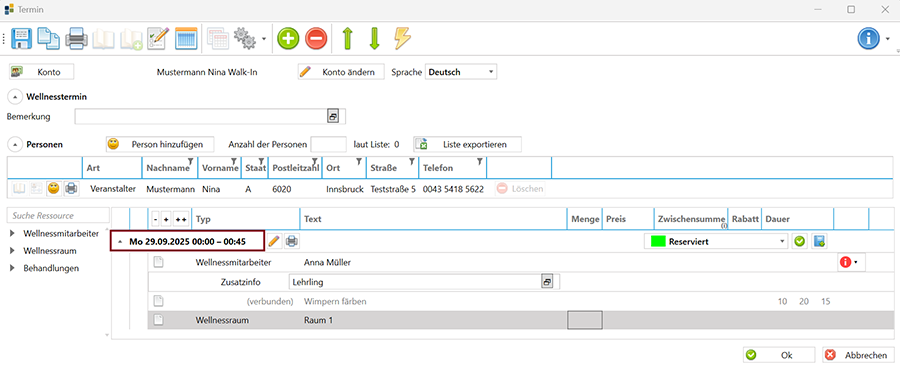
Arbeitsablauf
Mitarbeiter mit Zugriff auf CASABLANCA können Termine bestätigen:
- Wähle den Termin am Kalender aus.
- Führe einen Rechtsklick aus, und wähle Bestätigen.
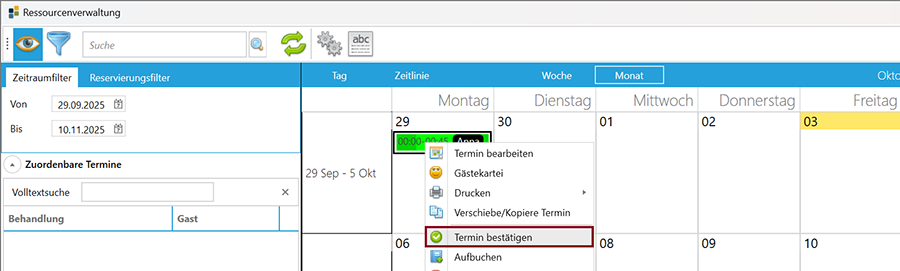
- Der Terminstatus wird geändert.
- Die Leistung wird automatisch auf das Konto des Gastes gebucht.
Im Bedarfsfall können auch mehrere Termine gleichzeitig markiert und bestätigt werden.
Arbeitsablauf mit ausgedruckten Listen
Falls kein Zugriff auf CASABLANCA besteht, kannst du mit ausgedruckten Listen arbeiten. Dafür legt man am besten ein Profil für den heutigen Tag an. Mit diesem Profil kann anschließend gearbeitet werden.
- Öffne das Profil, z.B. Tagesplan.
- Ändere den Filter (z. B. von/bis +1 Tag).
- Speichere das Profil unter einem neuen Namen, z.B. "Termine Morgen"
- Klicke auf Aktualisieren.
- Klicke auf Drucken > Druckvorschau.